В ArcMap есть инструменты, делающие процесс интерактивного создания и редактирования измерений маршрута более простым. В этом упражнении вы создадите новый маршрут из выбранного набора линейных объектов и присвоите ему идентификатор. Затем вы конвертируете измерения вновь созданного маршрута из футов в мили. Наконец, вы заново откалибруете маршрут с использованием известных значений измерений в определенных местоположениях на вашей карте.
Если вы не делали Упражнение 2, откройте ArcCatalog. Удалите в таблице содержания файл PITT.gdb из вашей папки \MyLR folder и переименуйте PITT_Results.gdb в PITT.gdb.
Откройте существующий документ карты
Для работы с этим упражнением откройте ArcMap.
- Запустите ArcMap.
- Щелкните Файл > Открыть.
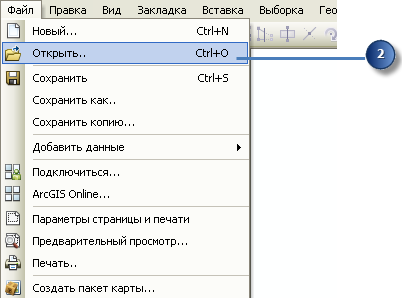
- С помощью раскрывающегося списка Папка диалогового окна Открыть перейдите к каталогу, в который вы устанавливали данные этого учебного пособия.
- Дважды щелкните файл Ex5.mxd.
Откроется карта.
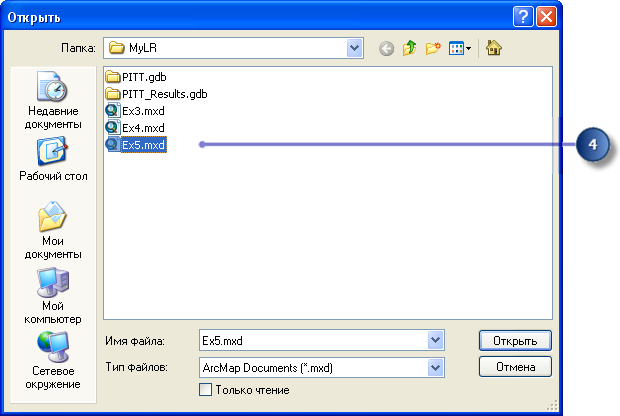
Добавление данных маршрута к вашей карте
Для выполнения этого упражнения будут использоваться классы объектов маршрута, созданные в Упражнении 2. Создание и калибровка маршрутных данных.
- Щелкните на кнопке Добавить данные.

- Щёлкните список Папка и перейдите к папке \MyLR. Дважды щёлкните файл PITT.gdb, а затем – набор объектов PITT.
- Выберите класс пространственных объектов routes_new.
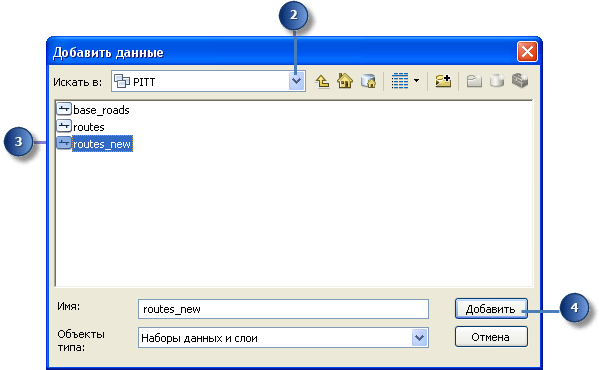
- Щелкните Добавить (Add).
Добавление панелей инструментов и редактирование
Панели инструментов, необходимые для выполнения данного упражнения, могут быть невидимыми.
- Щелкните на кнопке панели инструментов Редактор, чтобы добавить ее к ArcMap.

- Щелкните меню Редактор, наведите указатель на элемент Дополнительные инструменты редактирования и щелкните Редактирование маршрута.
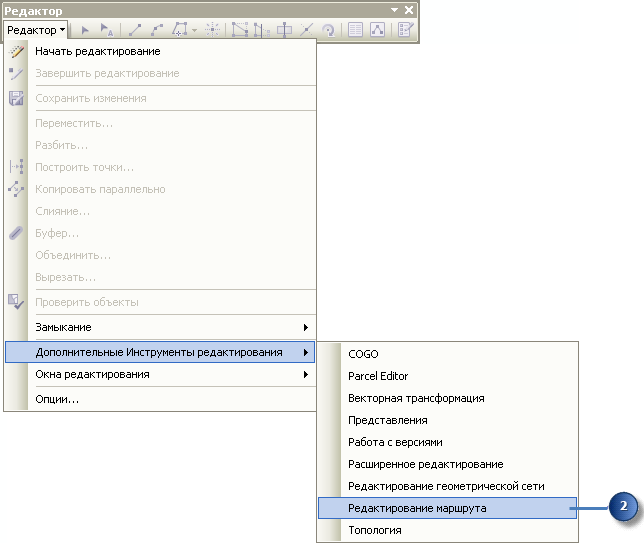
- В меню Редактор щелкните Начать редактирование.
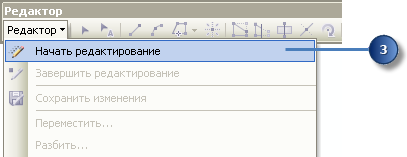
Создание маршрута из выбранных объектов
Дорожные службы были проинформированы, что теперь они будут отвечать за поддержание дорог, за которое ранее они ответственности не несли. Таким образом, необходимо выбрать подходящие объекты из класса base_roads и построить из них маршрут в классе routes_new.
Команда Маршрут создает новый маршрут в выходном векторном слое путем слияния выбранного набора линейных объектов и задания значений измерений. Объекты не обязательно должны быть выбраны из выходного слоя пространственных объектов.
- Щелкните Выборка в главном меню и выберите параметр Выбрать по атрибуту.
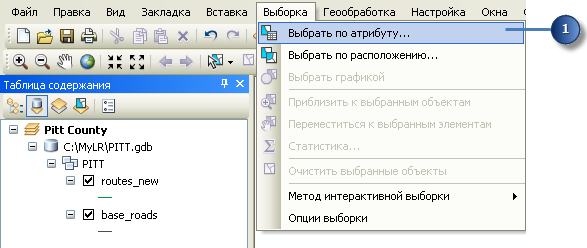
- В раскрывающемся списке Слой щелкните на base_roads.
- Введите следующее в текстовое поле: "FENAME" = 'Cornerstone Row'.
- Нажмите кнопку Применить (Apply).
- Щелкните на кнопке Закрыть.
Теперь выбраны девять объектов слоя base_roads.
- Щелкните правой кнопкой мыши слой base_roads в таблице содержания, перейдите к Выборке, затем щелкните Приблизить к выбранным объектам.
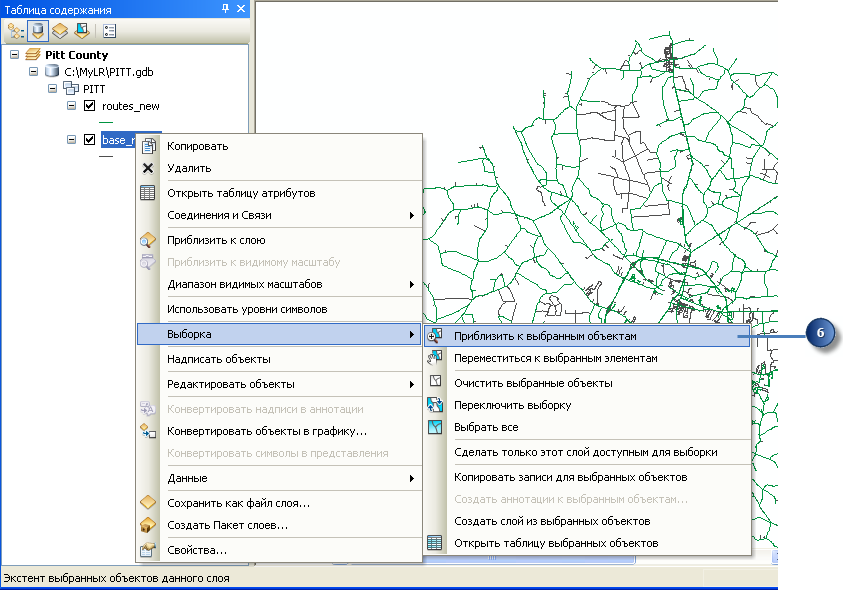
- Щелкните правой кнопкой слой base_roads и выберите команду Открыть таблицу атрибутов.
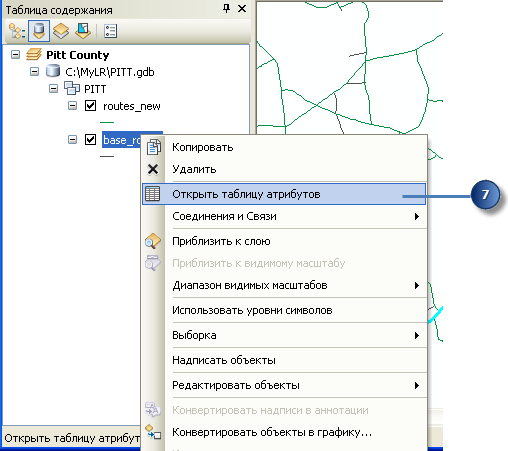
- Нажмите кнопку Показать выбранные записи, чтобы отображались только выбранные записи.
В нижней части этого окна показано, что вы также можете видеть общее количество выбранных записей.
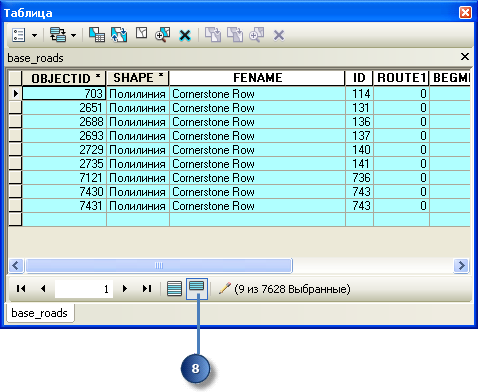
- Закройте таблицу атрибутов.
- Щелкните на кнопке Создать маршрут на Панели инструментов Редактирование маршрута.

Обратите внимание, что routes_new автоматически указан в качестве шаблона, поскольку является единственным классом маршрутов на карте. Если бы на карте было несколько классов маршрутов, вам пришлось бы указать подходящий шаблон. Шаблоны объектов определяют всю информацию, которая необходима для создания новых объектов: слой, в котором будет храниться объект и атрибуты по умолчанию, с которыми объект будет создан.
- Щелкните на кнопке Начальная точка.
Диалоговое окно Создать маршрут поменяет свой внешний вид, показывая, что вам необходимо указать стартовую точку маршрута.
- Щелкните на карте около правого верхнего угла выбранного набора объектов. Это место, где будут начинаться измерения на маршруте.
- Щелкните Создать маршрут в диалоговом окне Создать маршрут.
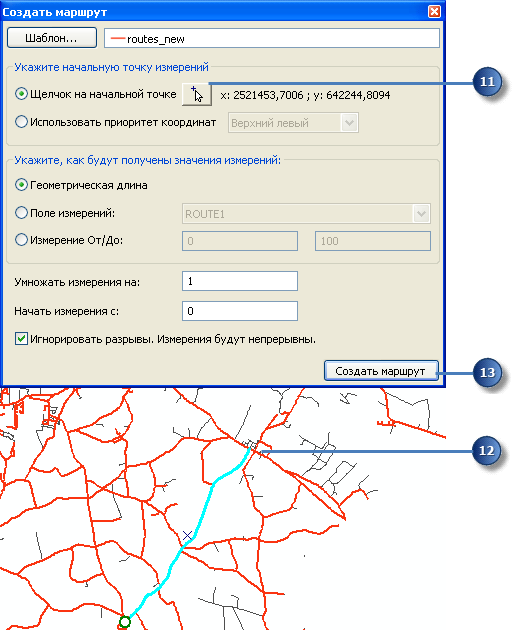

Новый маршрут мигает во время создания. В течение процесса создания выборка снимается с выбранных линий, при этом выбирается новый маршрут. Это сделано для того, чтобы вы могли задать атрибуты нового маршрута.
Задание идентификатора маршрута
Поскольку вновь созданный маршрут выбран, вы можете задать идентификатор маршрута. Идентификатор маршрута уникально определяет каждый маршрут.
- Щелкните на кнопке Атрибуты на панели инструментов Редактор.

- Выберите значение ROUTE1 и введите 40001777.
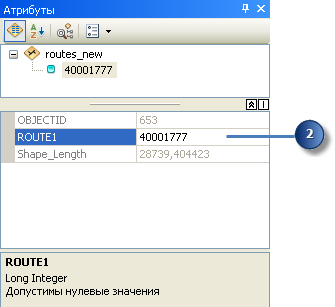
- Нажмите клавишу ENTER.
- Закройте окно Атрибуты.
Конвертация единиц измерения на маршруте
Во время создания нового маршрута вы приняли метод установки измерений маршрута, используемый по умолчанию. Этот метод суммирует геометрические длины входных линейных объектов и использует длину в качестве измерения. Поскольку системой координат является государственная плоская система координат в футах, измерения нового маршрута вычисляются в футах. Измерения на всех других маршрутах, однако, производятся в милях.
- Вновь созданный маршрут должен быть по-прежнему выбран. Если нет – выберите его.
- Дважды щелкните на выбранном объекте-маршруте.
Выбранный объект будет загружен в редактируемый скетч.
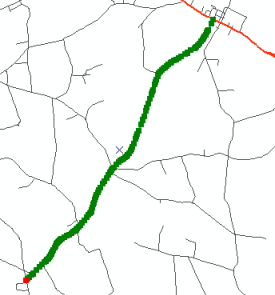
- Щелкните на кнопке Свойства скетча.
Откроется окно Свойства редактируемого скетча.
- Закройте окно Свойства редактируемого скетча.
- Щелкните правой кнопкой мыши на любой части редактируемого скетча (понять, что вы находитесь точно над линией, вы можете по изменению формы курсора), перейдите к Редактированию измерений на маршруте, затем щелкните на Применить коэффициент.
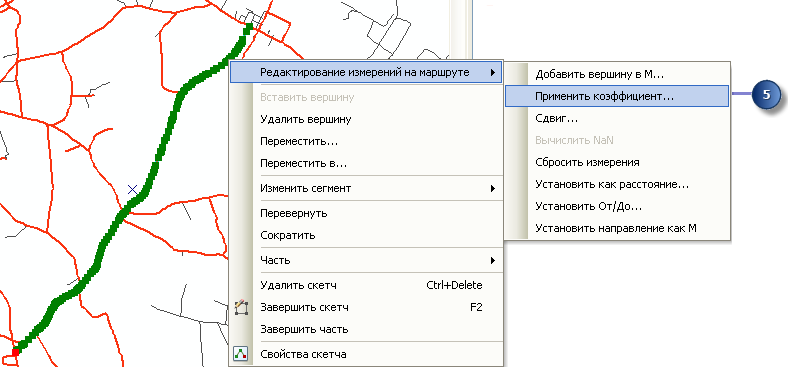
- Введите 0,00018939 в текстовом поле Коэффициент и щелкните клавишу Enter.
Тем самым вы конвертируете футы в мили.
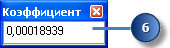
- Нажмите F2, чтобы закончить редактирование скетча. Или щелкните правой кнопкой мыши на редактируемом скетче и щелкните на Завершить скетч.
Обратите внимание на величину значений измерений (в столбце M).
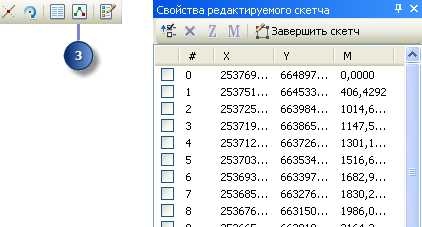
Единицей измерения ваших маршрутов теперь являются мили. Вы можете убедиться в этом, дважды щелкнув на выбранном маршруте для превращения его в редактируемый скетч, после этого нажав правую кнопку в любом месте на скетче, а затем выбрав Свойства скетча. Имейте в виду, что это альтернативный путь прохождения шагов 2 и 3 упражнения.
Повторная калибровка маршрута
На данный момент в этом упражнении вы создали маршрут и трансформировали единицы его измерения из футов в мили. Представьте себе, что в какой-то момент ремонтная бригада, работая в поле, записала реальный километраж этого маршрута. Километраж считался каждый раз, когда новый маршрут пересекался с другим маршрутом из того же класса пространственных объектов. В этой части упражнения вы заново откалибруете созданный маршрут, опираясь на эту информацию о его километраже.
- Вновь созданный маршрут должен быть по-прежнему выбран. Если нет – выберите его.
- Щелкните ниспадающий список Редактор и выберите Замыкание > Панель инструментов замыкания.
Теперь Панель инструментов замыкания будет отображена.
- Убедитесь, что включено замыкание на вершины, а замыкание на ребро – выключено.
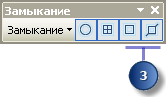
- Закройте диалоговое окно Замыкание. В этом упражнении оно вам больше не понадобится.
- Щелкните кнопкуКалибровка маршрута, расположенную на панели инструментов Редактирование маршрута.
На экране отобразится пустое диалоговое окно Калибровка маршрута. Вашей следующей задачей будет оцифровка точек калибровки.
- В открытом диалоговом окне Калибровка маршрута откройте инструмент Добавить точки калибровки.
- Щелкните девять раз в разных местах вдоль маршрута, чтобы создать точки калибровки. Местоположения точек калибровки показаны ниже на рисунке.
- Введите новые значения М (см. рисунок) для каждой точки, щелкая по каждому значению в таблице и вводя новое.
- Щелкните на кнопке Калибровать маршрут.
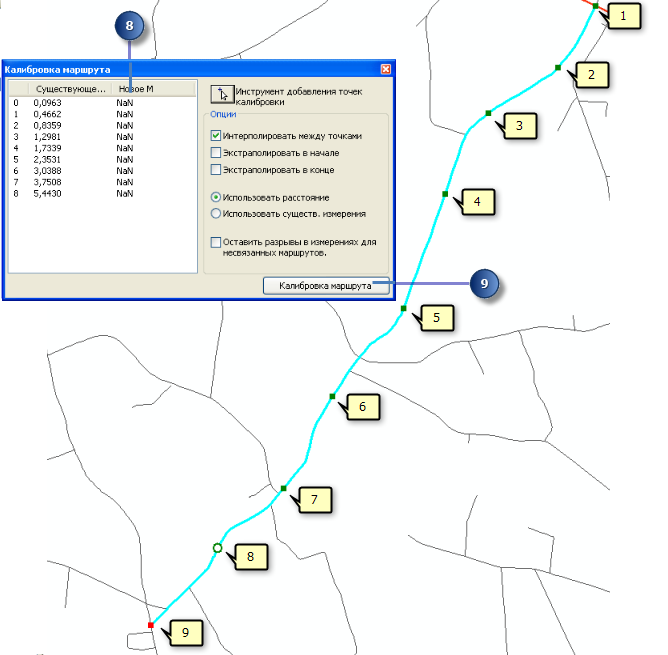
Сохраните изменения
После прохождения всех шагов данного упражнения вы можете сохранять или, наоборот, отменить изменения, произведенные вами, остановив сессию редактирования.
- В меню Редактор щелкните на Завершить редактирование.
- Щелкните на кнопке Да, чтобы с охранить изменения.

Выполняя это упражнение, вы сначала научились создавать маршрут из набора выбранных линейных объектов. После этого вы конвертировали измерения на маршруте из футов в мили. Наконец, вы научились повторно калибровать маршрут, используя оцифрованные вами точки калибровки.